Kā IT eksperts esmu redzējis savu daļu melno ekrānu. Un, lai gan melnu ekrānu var izraisīt dažādas lietas, viens no visbiežāk sastopamajiem iemesliem ir fona attēla problēma.
Ja pēc pieteikšanās redzat melnu ekrānu, visticamāk, vainīgais ir jūsu fona attēls. Lai to novērstu, jums būs jāmaina fona attēls. Lūk, kā to izdarīt:
- Atveriet lietotni Iestatījumi.
- Noklikšķiniet uz Personalizācija.
- Noklikšķiniet uz Fons.
- Izvēlieties jaunu fona tapeti.
Kad esat nomainījis fona tapeti, melnajam ekrānam vajadzētu pazust. Ja tā nav, iespējams, ir cita problēma.
Divu monitoru dators ir ļoti ērts un izskatās fantastiski. Tomēr, izmantojot divus monitorus, rodas vairākas problēmas. Piemēram, ja izmantojat divus dažāda izmēra monitorus, radīsies problēmas ar izšķirtspēju, grafiku un daudz ko citu. Bet dažreiz var rasties arī tādas problēmas kā fona tapetes otrajā monitorā pēc pieteikšanās kļūst melnas . Ja saskaraties ar līdzīgu problēmu, tālāk atradīsit dažus ātrus labojumus.

Otrā monitora tapetes pēc pieteikšanās kļūst melnas
Otrā monitora fona tapete kļūst melna ir reta problēma, kas var rasties galvenokārt Windows avārijas dēļ. Vienkārša restartēšana bieži atrisinās problēmu jūsu vietā. Tomēr, ja joprojām tiek rādīta tā pati kļūda, varat izmēģināt tālāk norādītos labojumus.
instalācijas avotam ir liegta piekļuve
- Mainiet fona tapeti un pārbaudiet, vai tas atkārtojas
- Mainiet Windows motīvu
- Pielāgojiet displeja iestatījumus, izmantojot pieejamības opcijas
- Pārinstalējiet monitora draiveri
- Izslēdziet augsta kontrasta iestatījumu
- Atjauniniet displeja draiveri
- Ieslēdziet darbvirsmas fona iestatījumu barošanas opcijās
Dažu problēmu risināšanai var būt nepieciešama administratora atļauja.
1] Mainiet fonu un pārbaudiet, vai tas atkārtojas
Galvenais vaininieks varētu būt jūsu izmantotās tapetes. Ja attēlu izmantojat kā fona tapeti, pastāv liela iespēja, ka sistēmai Windows ir problēmas ar to lasīšanu vai lietošanu sekundārajā monitorā.
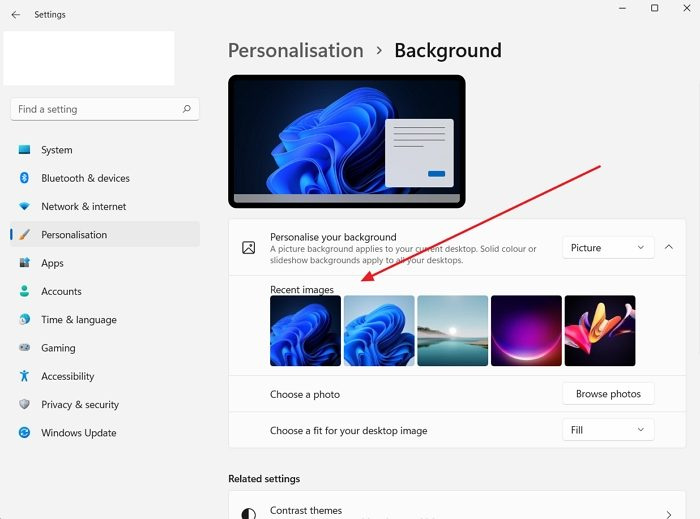
Tāpēc varat mēģināt mainīt fonu un redzēt, vai tas atkārtojas. Lai to izdarītu, veiciet tālāk norādītās darbības.
- Ar peles labo pogu noklikšķiniet uz darbvirsmas.
- Iet uz Personalizēšana > Fons .
- Izvēlieties jebkuru attēlu no Jaunākie attēli un pēc tam pārbaudiet, vai joprojām tiek parādīta tā pati kļūda.
2] Mainiet Windows motīvu
Pastāv liela iespēja, ka kļūda rodas sistēmas Windows kļūmes dēļ, kas neļauj jūsu datoram lietot vienu un to pašu motīvu abos monitoros. Mēģiniet mainīt Windows motīvu personalizācijas iestatījumos, lai to labotu un pārbaudītu, vai tas jums ir piemērots.
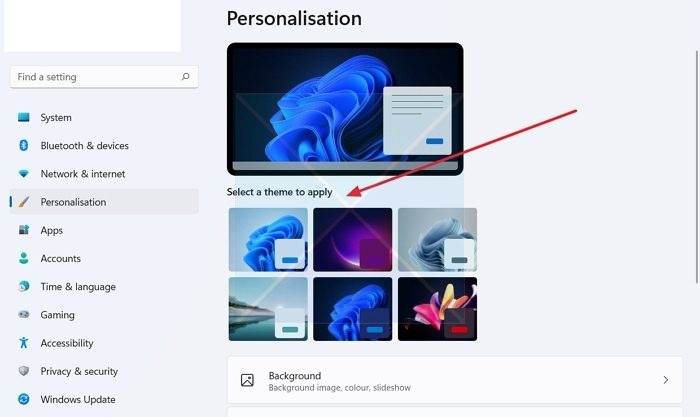
- Ar peles labo pogu noklikšķiniet tukšā darbvirsmas apgabalā.
- Iet uz Personalizēšana .
- Šeit jūs redzēsiet dažādas tēmas sadaļā “Atlasīt motīvu, ko lietot”.
- Noklikšķiniet uz jebkuras tēmas, kas nav jau izvēlēta.
- Pēc tam pārbaudiet, vai tas jums der.
- Ja tā, mēģiniet pārslēgties atpakaļ uz sākotnējo motīvu un, ja redzat melnu ekrānu, restartējiet datoru, un problēma ir jānovērš.
3] Pielāgojiet displeja iestatījumus, izmantojot pieejamības opcijas.
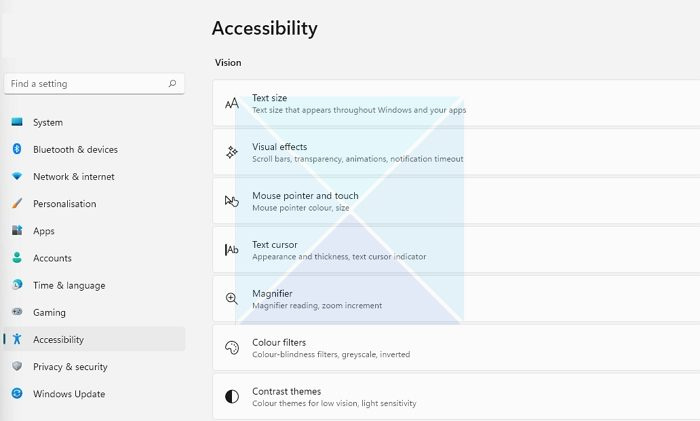
Ja fona tapetes maiņa neatrisina problēmu, varat mēģināt pielāgot displeja iestatījumus, izmantojot vienkāršās piekļuves centru. Šī ir iebūvēta utilīta, kas nāk ar Windows un kuru var izmantot, lai optimizētu vizuālo displeju. Lai piekļūtu opcijai, veiciet šīs darbības:
- Atveriet Windows iestatījumus (Win + I)
- Atveriet sadaļu Pieejamība
- Šeit jūs atradīsiet dažādus iestatījumus. Piemēram, motīva kontrasta pielāgošana, animāciju atspējošana, fona attēlu noņemšana utt.
- Eksperimentējiet ar šiem iestatījumiem un pārbaudiet, vai tie atrisina jūsu problēmu. Piemēram, varat izslēgt nevēlamas animācijas, noņemt fona attēlus un pārbaudīt, vai tas darbojas.
4] Pārinstalējiet monitora draiveri.
Problēma var rasties arī novecojuša vai bojāta displeja vai monitora draivera dēļ. Tāpēc varat mēģināt pārinstalēt monitora draiveri un pēc tam pārbaudīt, vai otrajā monitorā joprojām tiek rādīta tāda pati fona tapete, kas pēc pieteikšanās kļūdas kļūst melna.
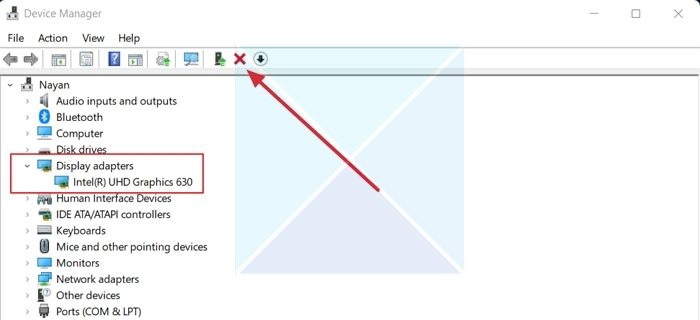
Lai atkārtoti instalētu monitora draiveri, veiciet šīs darbības:
- Nospiediet Windows taustiņš + X lai palaistu sākuma pogas izvēlni.
- Iet uz Ierīču pārvaldnieks un paplašināt Video adapteri .
- Atlasiet un ar peles labo pogu noklikšķiniet uz displeja draivera, atlasiet Dzēst ierīci un izpildiet ekrānā redzamos norādījumus.
Pēc draivera atinstalēšanas nākamais solis ir ielādēt displeja draiveri. Jums jādodas uz sava datora ražotāja vietni un jālejupielādē atbilstošais monitora draiveris. Ja izmantojat klēpjdatoru, jums vajadzētu apmeklēt sava klēpjdatora ražotāja vietni un meklēt to pēc modeļa vai sērijas numura. Pēc tam lejupielādējiet displeja draiveri. Izmantojot nestandarta datoru, jums jāiet uz mātesplates ražotāja vietni.
5] Izslēdziet augsta kontrasta iestatījumu.
augsta kontrasta režīms ir pieejamības iestatījums, kas maina Windows lietojumprogrammu izskatu, aizstājot dažādu elementu, piemēram, fonu, pogu, teksta un tā tālāk krāsu. Tas var palīdzēt uzlabot lasāmību un atrisināt citas vizuālas problēmas.
šahs tiešsaistē ar facebook
Tātad, ja sistēmai Windows ir grūti nolasīt fona tapetes krāsas, tā kļūst melna. Pēc tam varat izslēgt augsta kontrasta iestatījumu un pārbaudīt, vai tas novērš problēmu. 
Turklāt Windows ļauj ļoti vienkārši ieslēgt un izslēgt augsta kontrasta režīmu, izmantojot īsinājumtaustiņus. Nospiediet ALT + LEFT SHIFT + PRINT SCREEN pogas vienlaicīgi, lai iespējotu/atspējotu augsta kontrasta režīmu sistēmā Windows. Jums tiks piedāvāts iespējot vai izlaist, ja to nedarīsiet.
Piezīme: To pašu var arī iespējot/atspējot, dodoties uz “Pieejamība”, kā norādīts iepriekš.
budžeta lietotne operētājsistēmai Windows 10
6] Atjauniniet displeja draiveri
Atjauniniet displeja draiveri un pārbaudiet, vai tas palīdz.
6] Iespējojiet darbvirsmas fona iestatījumu barošanas opcijās.
Ja izmantojat klēpjdatoru, kas savienots pārī ar papildu monitoru, iespējams, vainīgais ir klēpjdatora akumulatora iestatījums. Lai novērstu šo problēmu, varat atspējot fona iestatījumu sadaļā Enerģijas opcijas, veicot šīs darbības:
- Pirmkārt, dodieties uz Vadības panelis > Barošanas opcijas .
- Nospiediet Mainiet plāna iestatījumus blakus Balanced (ieteicams).
- Pēc tam noklikšķiniet uz Rediģēt uzlaboti jaudas iestatījumi.
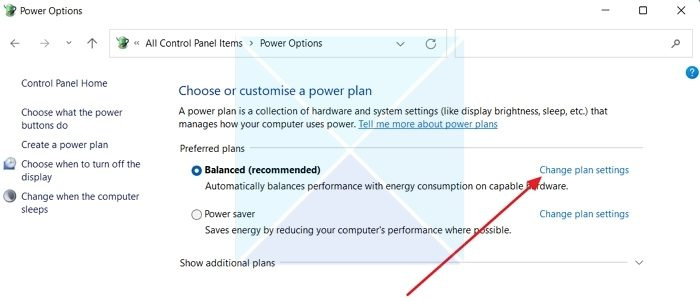
- Paplašiniet darbvirsmas fona iestatījumus.
- Šeit jūs redzēsiet Slaidrādes opcija. Kad noklikšķināsit uz tā, jūs redzēsit nolaižamo izvēlni.
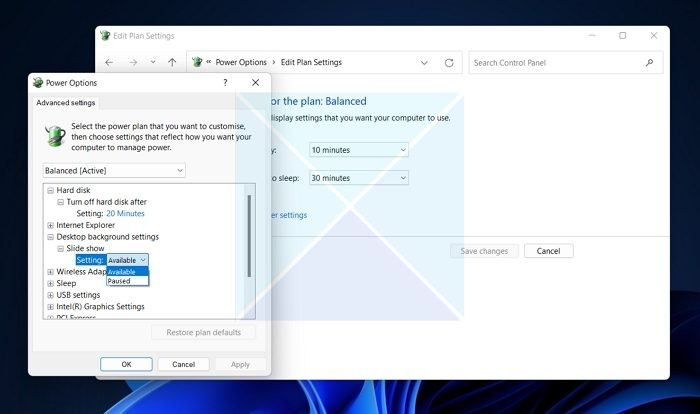
- Noklikšķiniet uz nolaižamās izvēlnes un atlasiet Apturēts.
- Visbeidzot noklikšķiniet uz Lietot > Labi un restartējiet datoru, lai pārbaudītu, vai problēma ir novērsta.
Secinājums
Vairumā gadījumu otrā monitora fons pēc pieteikšanās kļūst melns. Kļūda ir saistīta ar motīva personalizēšanu. Iesaku mēģināt mainīt Windows motīvu, lai redzētu, vai tā darbojas. Varat arī atjaunināt savu Windows un pārbaudīt, vai Microsoft ir nodrošinājis kādu labojumu avārijas novēršanai.
Savienots: Labojiet melno darbvirsmas fonu sistēmā Windows
Kāpēc mans otrais monitors kļūst tumšs, kad atveru Netflix?
Nesaderīgs HDMI, novecojusi Netflix versija, ekrāna ierakstīšanas programmatūra un grafikas draivera problēmas var būt dažas no galvenajām problēmām, kuru dēļ Netflix otrajā monitorā turpina rādīt melnu krāsu. Varat arī pārbaudīt, vai Netflix lietotne darbojas pirmajā monitorā, un, ja tā, palaist lietotni otrajā monitorā, nevis pirmajā. Iespējams, jums būs jāmaina primārais displejs uz otru monitoru un jāpārbauda.
Kā izveidot divu ekrānu fona tapeti?
Windows ļauj iestatīt fona tapetes atsevišķi katram monitoram. Tā kā lielākajai daļai otro monitoru ir atšķirīga izšķirtspēja, varat izmantot piemērotu fonu, kas atbilst otrajam monitoram. Izmantojiet paplašināto darbvirsmas opciju sadaļā Iestatījumi > Sistēma > Displejs, ja nepieciešams plašs fona attēls. Tas nodrošina, ka neviens cits monitors nepaliek bez tapetes.















